最佳答案好了我们开始吧,首先打开ps并拖入照片。原图以这张照片为例 我们看面部的皮肤还是比较粗糙有杂色不均匀 下面我们来处理这张照片。我们先复制两个图层。然后在图层1 执行高斯模糊命令,半径数值在看不见皮肤杂质一般我设置在5左右即可。然后在图层1的上一层,(即图层1拷贝 这层)点击 图像—应用图像。如图设置......
好了我们开始吧,首先打开ps并拖入照片。

原图
以这张照片为例 我们看面部的皮肤还是比较粗糙有杂色不均匀 下面我们来处理这张照片。
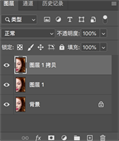
我们先复制两个图层。
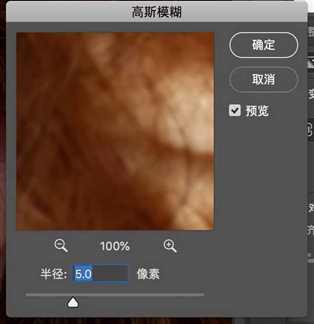
然后在图层1 执行高斯模糊命令,半径数值在看不见皮肤杂质一般我设置在5左右即可。
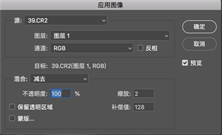
然后在图层1的上一层,(即图层1拷贝 这层)点击 图像—应用图像。
如图设置 图层选择 图层1,(重点)!。就是做完高斯模糊那一层
混合:减去
不透明度:100% ,缩放:2 ,补偿值:128
然后确定
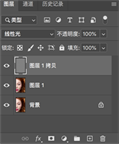
模式选择;线性光。
这样我们就做完高低频的步骤了,然后回到图层1。
我们在图层1进行处理皮肤,选择 仿制图章,用仿制图章进行皮肤光影过度。我一般图章的设置是这样的。不透明度30,流量60,然后去过度皮肤上不均匀的地方。










